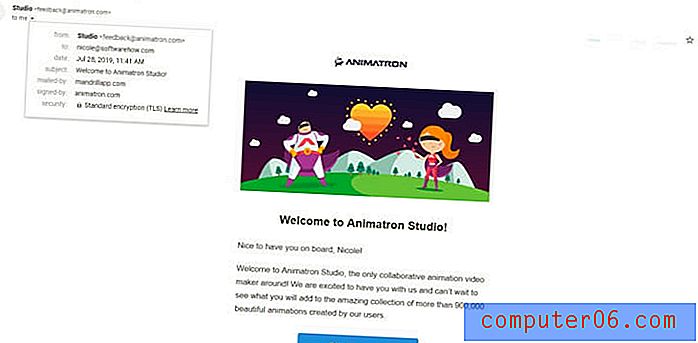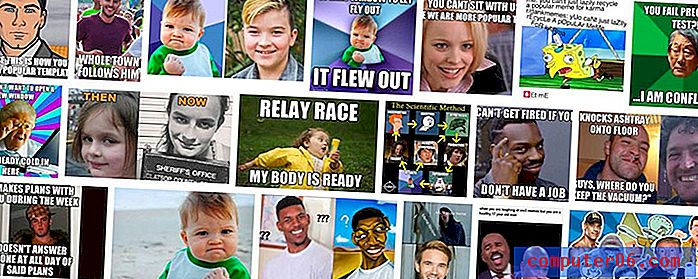Kako izbrisati duplicirane fotografije na iPhoneu (pregled fotografija Blizanca)
Svi znamo da su duplicirane fotografije gotovo beskorisne, ali stvaramo ih upravo na našim zgodnim iPhoneima - gotovo svakodnevno!
Ne slažem? Izvadite svoj iPhone i dodirnite aplikaciju "Fotografije", pregledajte te zbirke i trenutke, pomičite se malo gore i dolje.
Češće ćete naći pregršt točnih duplikata zajedno s sličnim fotografijama istih predmeta, a možda i nekim zamagljenim.
Pitanje je kako pronaći te duplikate i ne baš simpatične slične slike na svom iPhoneu i izbrisati ih na brz i točan način?
Unesite Gemini Photos - pametnu aplikaciju za iOS koja može analizirati vašu fotoaparat iPhone i pomoći vam da otkrijete i očistite one nepotrebne kopije, slične fotografije, zamagljene slike ili snimke zaslona u samo nekoliko dodira.
Što izlaziš iz toga? Više prostora za pohranu na iPhoneu za nove fotografije ili omiljene aplikacije! Uz to štedite vrijeme koje biste obično ručno tražili i uklanjali nepotrebne slike.
U ovom ću vam članku pokazati kako pomoću Gemini Photos koristiti posao. Temeljito ću pregledati aplikaciju i ukazati na stvari koje mi se sviđaju i ne sviđaju u vezi s ovom aplikacijom, bilo da je vrijedna toga, te razjasniti par pitanja koja imate.
Usput, Gemini Photos sada radi i za iPhone i za iPad. Ako ste navikli fotografirati putem iPada, sada možete koristiti i aplikaciju.
Brzi sažetak
Za one od vas koji već poznaju fotografije Blizanca i tražite nepristrane recenzije o tome je li aplikacija zaista dobra ili ne, evo mog poteza da vam uštedim vrijeme na istraživanju.
Aplikacija je NAJBOLJA za:
- Većina korisnika iPhonea koji vole snimiti više snimaka istog predmeta, ali nemaju naviku brisanja suvišnih;
- Imate stotine ili tisuće fotografija na snimci vašeg fotoaparata i ne želite trošiti vrijeme na ručni pregled svake slike;
- U vašem iPhoneu (ili iPadu) ponestaje prostora ili je prikazano "gotovo spremanje prostora" i neće vam omogućiti snimanje novih slika.
Aplikacija vam možda NIJE potrebna:
- Ako ste iPhone fotograf koji snima dobre slike i imate dobar razlog za održavanje sličnih fotografija;
- Imate dovoljno vremena za rezervirati i ne smeta vam da prelistavate svaku fotografiju na vašem iPhone fotoaparatu;
- Na telefonu uopće ne fotografirate puno. Možda će biti mudrije da oslobodite više prostora za pohranu deinstaliranjem nepotrebnih aplikacija.
Još jedna stvar: ako se odlučite isprobati Gemini Photos, uvijek je dobra praksa unaprijed napraviti sigurnosnu kopiju svog iOS uređaja, za svaki slučaj. Pogledajte ovaj službeni Appleov vodič kako to učiniti.
Prvo - upoznajmo se s Gemini Photos i što ona može ponuditi.
Što su fotografije Blizanca?
Dizajniran od MacPaw-a, poznate tvrtke koja proizvodi i CleanMyMac, Setapp i brojne druge macOS aplikacije, Gemini Photos novi je proizvod koji cilja drugačiji operativni sustav: iOS.
Ime
Ako ste pročitali moju recenziju Gemini 2, inteligentne aplikacije za traženje duplikata za Mac, trebali biste znati otkud ime Gemini Photos.
Osobno radije gledam Gemini fotografije kao dio Gemini obitelji jer obje aplikacije služe istoj korisničkoj svrsi: brisanju duplikata i sličnih datoteka. Jednostavno rade na različitim platformama (jedna na macOS-u, a druga na iOS-u). Štoviše, ikone aplikacija za Gemini Photos i Blizanci 2 izgledaju slično.

Cijene
Gemini Photos uvijek je besplatno preuzeti (u App Storeu) i možete pristupiti svim značajkama unutar prvog trodnevnog razdoblja nakon instalacije. Nakon toga, morat ćete to platiti. MacPaw nudi tri različite mogućnosti kupnje:
- Pretplata: 2, 99 dolara mjesečno - najbolje za one od vas koji trebaju samo Blizanci fotografije za nekoliko korištenja. U osnovi, plaćate tri dolara kako biste uštedjeli sate u ručnom i intenzivnom pregledu duplikata sami. Vrijedi? Mislim da da.
- Pretplata: 11, 99 USD godišnje - najbolje za one od vas koji vide vrijednost Gemini Photos, ali sumnjate da će biti dostupna nakon godinu dana ili čekate besplatnu aplikaciju iste kvalitete kao Gemini Photos.
- Jednokratna kupovina: 14, 99 USD - jako cijenite vrijednost Gemini Photos i želite stalno upotrebljavati aplikaciju. To je vjerojatno najbolja opcija.
Napomena : ako nadmašite trodnevno besplatno probno razdoblje, i dalje ćete moći koristiti aplikaciju, ali značajka uklanjanja Gemini Photos bit će ograničena, iako je možete koristiti za skeniranje iPhonea ili iPada na zamućene fotografije, snimke zaslona, i fotografije bilješki.
Samo iPhone? Sad iPad previše!
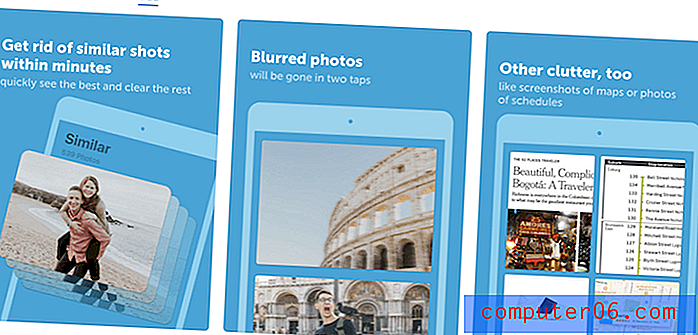
Apple Store pokazuje kako su Gemini Photos kompatibilni s iPhoneom i iPadom
Gemini Photos objavljen je u svibnju 2018. i u to je vrijeme bio dostupan samo za iPhone. Međutim, sada podržava iPad. Tehnički gledano, sve dok držite Appleov mobilni uređaj koji pokreće iOS 11 (ili uskoro novi iOS 12), možete koristiti Gemini Photos.
Fotografije Blizanca za Android?
Ne, još nije dostupan za Android uređaje.
Naišao sam na temu foruma gdje je korisnik pitao hoće li Gemini Photos biti dostupan za Android. Nisam vidio puno na putu odgovora od MacPawa. Jasno, sada nije za Android, ali moguće je da će to biti i u budućnosti. Ako vas to nešto zanima, možda želite ispuniti ovaj obrazac i poslati zahtjev da se MacPaw tim upozna.
Kako brzo pronaći i izbrisati duplicirane i nepotrebne slike na iPhoneu s Gemini Photos
U nastavku ću vam pokazati detaljni vodič o tome kako koristiti aplikaciju za čišćenje svoje biblioteke fotografija. U sljedećem ću dijelu pregledati fotografije Blizanca i podijeliti svoje osobno mišljenje.
Napomena: svi snimci zaslona snimljeni su na mom iPhoneu 8. Preuzeo sam Gemini Photos prošli tjedan i krenuo s mjesečnom pretplatom (doduše slučajno, objasnit ću kasnije). Ako imate iPad, snimke zaslona mogu izgledati malo drugačije.
1. korak: instalirajte . Otvorite web preglednik (Safari, Chrome itd.) Na vašem iPhoneu. Kliknite ovu vezu i pritisnite "Otvori", a zatim slijedite upute za preuzimanje i instaliranje Gemini Photos na vaš iPhone.
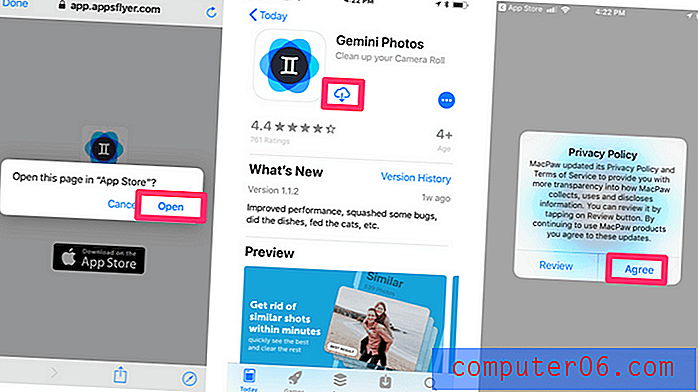
2. korak: Skeniranje . Gemini Photos počet će skenirati vaš iPhone fotoaparat. Ovisno o veličini vaše biblioteke fotografija, vrijeme skeniranja varira. Meni je trebalo oko 10 sekundi da završim skeniranje 1000 iPhone snimaka mog iPhonea 8. Nakon toga bit će vam usmjereno da odaberete opciju pretplate i pritisnete gumb "Pokreni besplatnu probu" za nastavak.
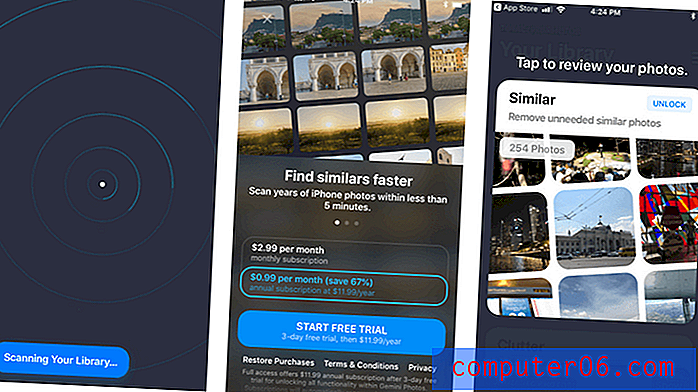
3. korak: pregled . U mom iPhoneu 8, Gemini Photos pronašao je 304 nepotrebne fotografije kategorizirane u 4 skupine: Slične, Snimke zaslona, Napomene i Zamagljene. Brzo sam izbrisao sve snimke zaslona i zamagljene slike, dio bilješki i neke slične fotografije.
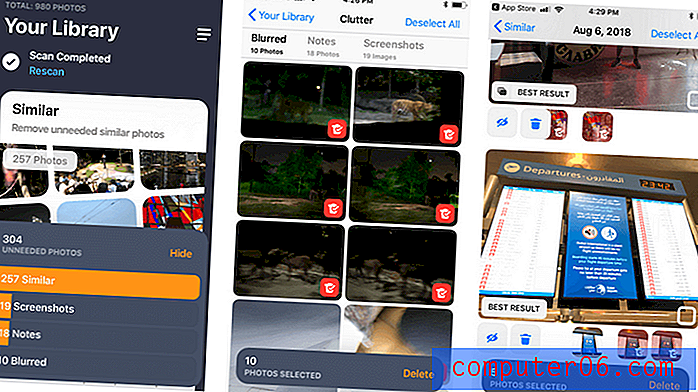
Napomena: Toplo vam preporučujem da odvojite malo vremena za pregled sličnih fotografija jer sam utvrdio da prikazani "Najbolji rezultati" Blizančevih fotografija nisu uvijek točni. Neke slične datoteke točni su duplikati koji su sigurni za uklanjanje. Ali u drugim su slučajevima potrebni ljudski pregledi. Pogledajte odjeljak "Fotografije Blizančevih fotografija" u nastavku za detaljnije informacije.
Korak 4: Izbrišite . Jednom kada završite postupak pregleda datoteke, vrijeme je da uklonite one nepotrebne fotografije. Svaki put kada dodirnete gumb za brisanje, Gemini Photos potvrđuje operaciju - što mislim da je potrebno da se spriječe pogreške.
Usput, sve fotografije koje je izbrisao Gemini Photos bit će poslane u mapu "Nedavno izbrisane", kojoj možete pristupiti putem Fotografije> Albumi . Tamo ih možete odabrati i trajno izbrisati. Napomena: samo tako možete vratiti pohranu onih datoteka koje su koristili na vašem iPhoneu.
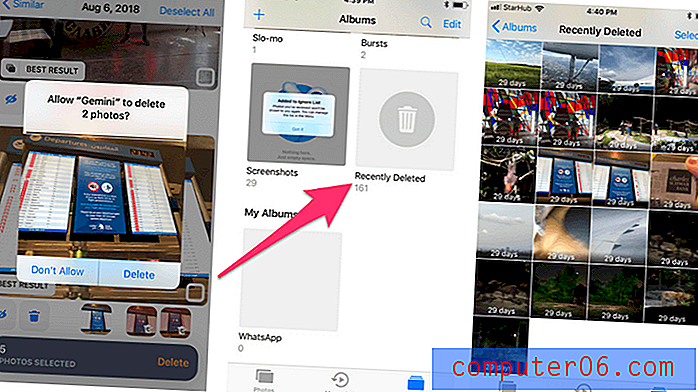
Nadam se da će vam gornji udžbenik Gemini Photos biti koristan. Međutim, kao što uvijek podsjećam naše čitatelje, vrlo važno upozorenje: Napravite sigurnosnu kopiju uređaja prije nego što izvodite neku veću operaciju s ovom aplikacijom za brisanje datoteke. Ponekad poriv za čišćenjem i organiziranjem fototeke može dovesti do pogrešaka poput brisanja pogrešnih predmeta - posebno onih koje ste upravo uzeli s odmora ili obiteljskog putovanja. Ukratko, vaše su slike previše vrijedne da ne biste imali vremena da ih sačuvate.
Recenzija Blizanca fotografije: vrijedi li aplikacija?
Sada kada znate brzi način za brisanje duplikata ili sličnih fotografija na iPhoneu, znači li to da biste trebali koristiti Gemini Photos? Jesu li Blizanci fotografije zaista vrijedni troškova? Koje su prednosti i nedostaci ove aplikacije?
Kao i uvijek, volim vam pokazati svoje odgovore prije nego što ulazim u detalje. Dakle, evo ih:
Jesu li fotografije Blizanca dobre za mene?
Ovisi. Ako vaš iPhone pokazuje da je dosadna „pohrana gotovo puna“ poruka, češće nego ne Gemini Photos pomoći će vam da brzo uočite te nepotrebne fotografije - a brisanjem njih možete uštedjeti puno prostora za pohranu.
Ali ako vam ne smeta što više vremena izdvojite kako biste cjelokupnu kameru izdvojili po jednu fotografiju, onda ne, uopće vam ne trebaju Gemini fotografije.
Je li vrijedno cijene?
Opet, to ovisi. Vrijednost prijedloga Gemini Photos štedi vrijeme iPhone / iPad korisnicima za čišćenje fotografija. Pretpostavimo da vam aplikacija može uštedjeti 30 minuta svaki put, a koristite je jednom mjesečno. Ukupno, to vam može uštedjeti 6 sati godišnje.
Koliko vam vrijedi 6 sati? Teško je odgovoriti, zar ne? Za poslovne ljude 6 sati može lako značiti 600 USD. U tom slučaju je plaćanje 12 dolara za Gemini Photos dobra investicija. Dakle, shvatiš moje mišljenje.
Za i protiv fotografija Blizanca
Osobno mi se sviđa aplikacija i mislim da se isplati. Posebno volim:
- Dobro korisničko sučelje i besprijekorno korisničko iskustvo. Tim dizajnera na MacPawu je uvijek odličan u ovome ????
- Uočio sam većinu nepotrebnih fotografija na mom iPhoneu 8. To je osnovna vrijednost aplikacije, a Gemini Photos donosi.
- Izuzetno je dobar u otkrivanju zamagljenih slika. U mom slučaju pronašla je 10 zamagljenih slika (vidi sliku iznad) i sve su se pokazale kao fotografije koje sam snimio u Night Safari Singapuru dok sam snimao u tramvaju koji se kreće.
- Model cijene. Možete birati između pretplate i jednokratne kupnje, iako je zadani izbor malo pogrešan (više u nastavku).
Evo stvari koje mi se ne sviđaju:
1. Tijekom pregleda sličnih datoteka, "najbolji rezultat" nije uvijek točan. Možete vidjeti dolje. Većina nepotrebnih datoteka koje su pronađene u mom slučaju spadaju u kategoriju "Slična", što je ujedno i dio na kojem sam najviše vremena proveo pregledavajući. Gemini Photos automatski je odabrao fotografije za brisanje, zajedno sa najboljim snimcima. Nisam siguran zašto, ali našao sam nekoliko slučajeva gdje najbolji snimak zapravo i nije bio najbolji. Na primjer, ova fotografija s palicom obješenom na granu stabla - očito, nije najbolje što želim zadržati.
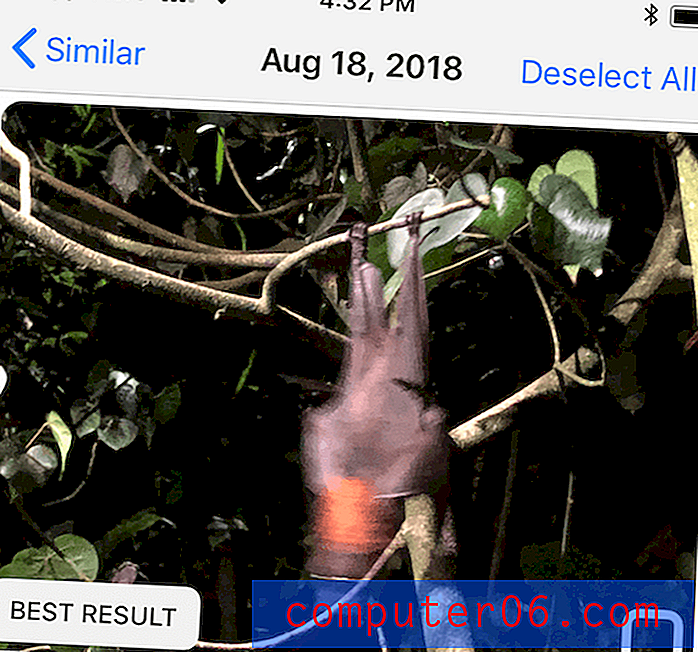
Zanimalo me je kako je aplikacija odabrala najbolju fotografiju među nekoliko sličnih pa sam pogledao ovu stranicu s FAQ-om na MacPaw-ovoj web stranici gdje piše:
„Gemini Photos koristi složene algoritme od kojih je jedan fokusiran na određivanje najbolje fotografije u skupu sličnih. Ovaj algoritam analizira informacije o promjenama i izmjenama na fotografijama, uzima u obzir vaše favorite, obrađuje podatke za otkrivanje lica itd. "
Dobro je znati da se za odlučivanje koriste određenim algoritmom (ili „strojnim učenjem“, još jednom jezikom!), Ali stroj je i dalje stroj; ne mogu zamijeniti mi ljudske oči, zar ne? ????
2. Naplata. Ne znam zašto je uključeno automatsko obnavljanje. Shvatio sam da sam upisan u mjesečnu pretplatu kad sam od Discover dobio obavijest o naplati. Radije ne bih to nazvao trikom, ali definitivno ima mjesta za napredak. Kasnije ću vam pokazati kako promijeniti ili otkazati pretplatu.
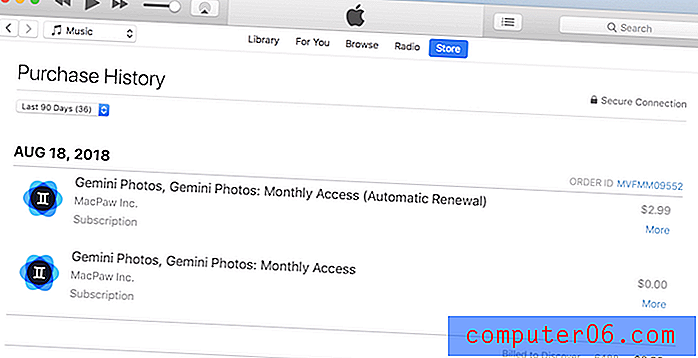
Još jedna stvar koju bih htio istaknuti o Gemini Photos: Aplikacija ne može analizirati fotografije uživo. To znači da ga ne možete upotrebljavati za pronalaženje duplikata uživo, vremenskih karata ili slo-mo snimaka. Također, ni videozapisi nisu podržani. Mislim da je to zbog ograničenja tehnologije; nadamo se da će jednog dana moći podržati ovu značajku jer ovih dana videozapisi i slike uživo zauzimaju puno više prostora za pohranu od uobičajenih fotografija.
Kako promijeniti ili otkazati pretplatu na Gemini Photos?
Prilično je prebaciti vaš pretplatni plan ili otkazati pretplatu ako odlučite ne koristiti Gemini Photos.
Evo kako to učiniti:
Korak 1. Na zaslonu iPhonea otvorite Postavke> iTunes & App Store, dodirnite Apple ID> Prikaži Apple ID> Pretplate .
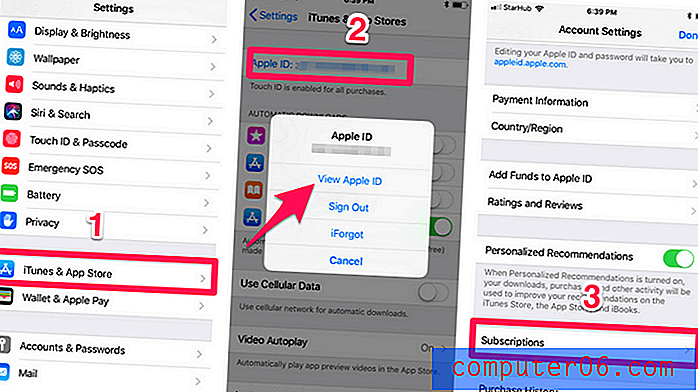
2. korak: Preusmjerit ćete se na ovu stranicu gdje možete odabrati drugi pretplatni plan s Gemini Photos ili otkazati trenutni.
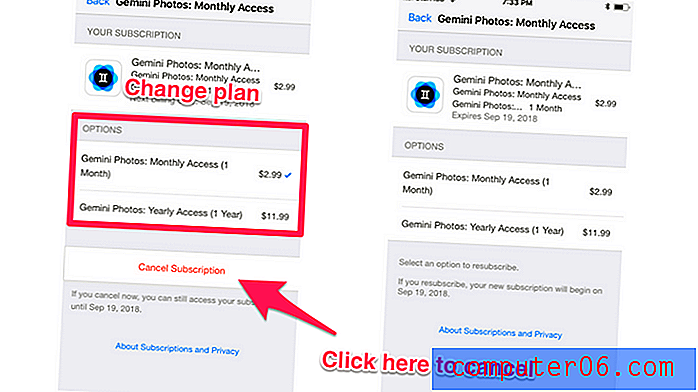
Napomena: Ako ste poput mene i već vam je naplaćeno 2, 99 USD, čak i ako pritisnete gumb "Otkaži pretplatu", i dalje imate pristup svim značajkama aplikacije do sljedećeg datuma naplate - što znači da možete nastaviti koristiti aplikacija za mjesec dana ili tako nešto.
Pitanja?
Dakle, to je sve što sam želio podijeliti o Gemini Photos i kako pomoću aplikacije očistiti duplicirane ili slične fotografije na iPhoneu. Nadam se da će vam ovaj članak biti koristan. Javite mi ako imate dodatnih pitanja u vezi s tom temom. Ostavite komentar ispod!